I denne tutorial vil du lære at oprette en tiltalende 3D-model i PowerPoint. Dette øvelse er designet til at give dig de nødvendige færdigheder til at gøre dine præsentationer visuelt tiltalende. Hvis du kan gennemføre denne øvelse med succes, vil du være i stand til at indsætte forskellige 3D-objekter i dine præsentationer og designe dem efter dine ønsker.
Vigtigste resultater
- Du vil lære, hvordan man indsætter og tilpasser 3D-modeller i PowerPoint.
- Du vil følge en trin-for-trin-vejledning, der hjælper dig med at mestre udfordringerne ved oprettelse af 3D-objekter.
- Til sidst vil du være i stand til at gøre dine præsentationer mere effektive og attraktive.
Trin-for-trin vejledning
Start med at forberede dit materiale. Det er en god idé at have det sidste video i denne serie åbnet ved siden af din PowerPoint-præsentation. På den måde kan du visuelt følge de enkelte trin og implementere dem direkte i din præsentation.
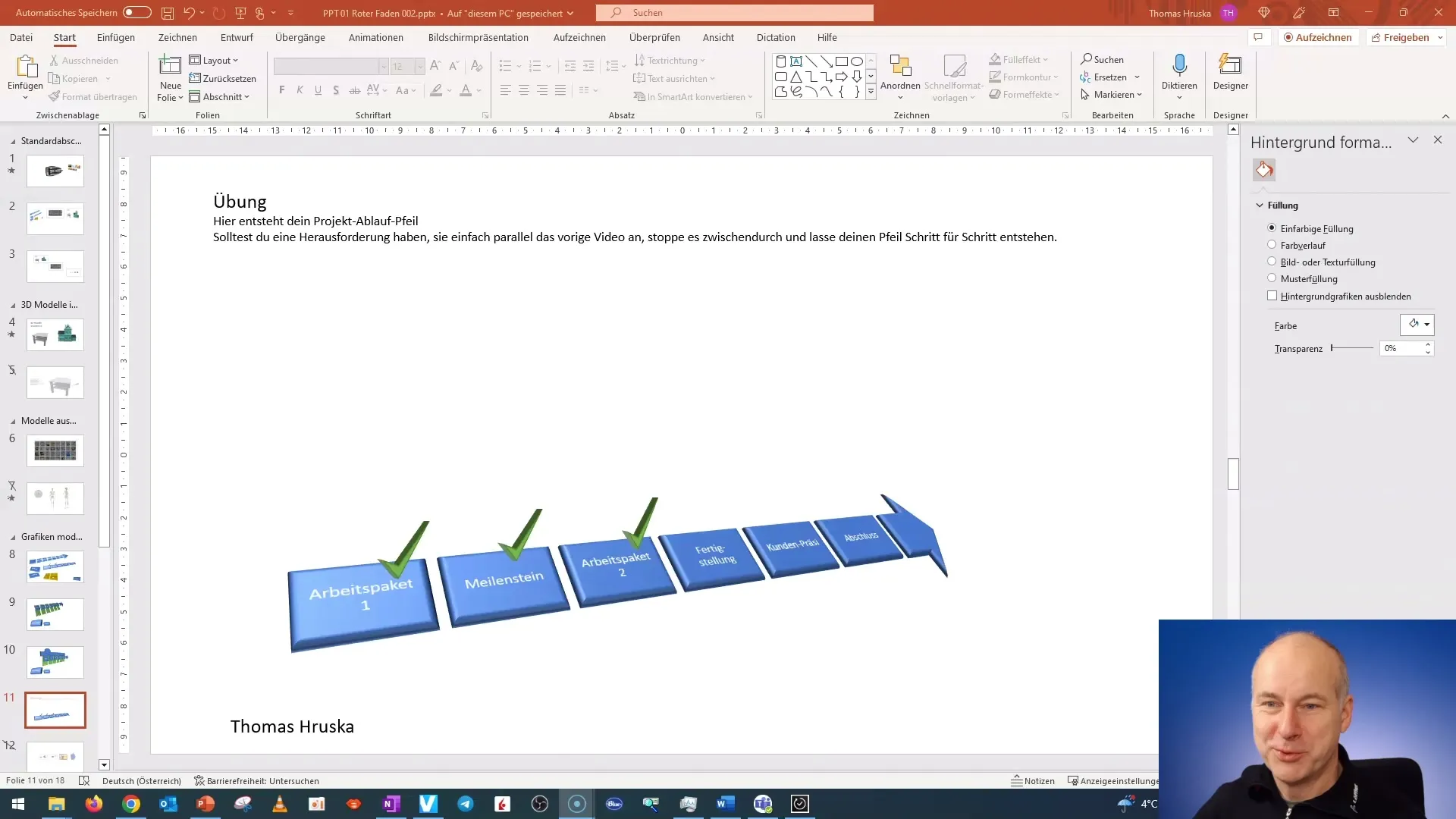
Hvis du står over for vanskeligheder, skal du følge instruktionerne trin for trin. Øvelsen er designet til at hjælpe dig med at forstå og anvende de enkelte aspekter af 3D-modellering. Det er vigtigt at være tålmodig og ikke at skynde sig.
Når du har set det sidste video, har du sandsynligvis en idé om, hvad du gerne vil opnå. Vær ikke bange for at være kreativ og eksperimentere med forskellige 3D-indstillinger for at opnå det bedste resultat.
En god tip er at prøve forskellige 3D-modeller og kombinere dem. Udnyt de forskellige muligheder, som PowerPoint tilbyder, for at give dit model dybde og dimension. På denne måde kan du oprette unikke og tiltalende præsentationer.
Husk at integrere det, du har lært, i fremtidige projekter. Evnen til effektivt at bruge 3D-modeller vil ikke kun hjælpe dig i denne øvelse, men også i mange andre præsentationer og projekter.
Efter at have gennemført denne øvelse vil du være i stand til at oprette tiltalende 3D-modeller og indsætte dem i dine præsentationer for at gøre dem visuelt mere interessante. Jeg ønsker dig stor succes og kreativitet i gennemførelsen!
Generelt et par små tips til at håndtere 3D-modeller i PowerPoint forud:
Trin 1: Indsæt 3D-objekter
Først indsætter vi et 3D-objekt i vores præsentation. Sådan gør du:
- Åbn PowerPoint og vælg det dias, hvor du vil placere 3D-elementet.
- Klik øverst i menuen på Indsæt.
- Vælg punktet 3D-modeller. Du har nu to muligheder:
- Fra en fil: Hvis du allerede har en 3D-model gemt på din computer.
- Fra onlinekilder: PowerPoint tilbyder en samling af færdige 3D-objekter, som du direkte kan indsætte.
Trin 2: Tilpas 3D-objekt
Når du har indsat din 3D-model, kan du tilpasse den efter ønske:
- Klik på 3D-objektet for at vælge det.
- For at dreje objektet, træk den runde styrestav i midten af modellen. Så kan du fremvise den fra forskellige vinkler.
- Gennem Format-mulighederne (øverst i menulinjen) kan du ændre størrelse, justering og position af modellen.
Trin 3: Tilføj animation
Et statisk 3D-objekt er allerede sejt, men med lidt bevægelse kan du skabe endnu større opmærksomhed:
- Vælg dit 3D-objekt.
- Klik på fanen Animationer.
- Vælg en passende animation, f.eks. Flyve ind, Dreje eller Vokse.
- I animationsindstillingerne kan du justere varighed og starttidspunkt for animationen.
Trin 4: Test din præsentation
Nu kommer det spændende del: Test din slide!
- Tryk på F5 for at starte præsentationen i fuld skærm.
- Tjek, om 3D-objektet er korrekt placeret, og om animationen kører som ønsket.
Ekstra tip: Interaktive 3D-modeller
Du kan også gøre 3D-objekter interaktive. Det betyder, at seerne kan dreje modellen under præsentationen ved at klikke på den og trække i den. På den måde bliver din præsentation endnu mere spændende og huskes længere.
Rigtig god fornøjelse! 3D-elementer er en nem måde at gøre PowerPoint-præsentationer visuelt mere interessante – prøv det af og se selv, hvor nemt det er.
Oversigt – vejledning: Opret en attraktiv 3D-model i PowerPoint
I denne vejledning har du lært, hvordan du opretter tiltalende 3D-modeller i PowerPoint. Ved hjælp af den strukturerede trin-for-trin-vejledning har du lært de grundlæggende principper for at tage dine præsentationer til næste niveau.
Ofte stillede spørgsmål
Hvordan indsætter jeg 3D-modeller i PowerPoint?I PowerPoint kan du vælge 3D-modeller via fanen "Indsæt" og derefter "3D-modeller".
Hvilken version af PowerPoint har jeg brug for til 3D-modeller?3D-modeller er tilgængelige i PowerPoint 2016 og senere versioner.
Kan jeg tilpasse mine 3D-modeller?Ja, du kan tilpasse størrelse, rotation og andre egenskaber ved dine 3D-modeller for at tilpasse dem til dine behov.


